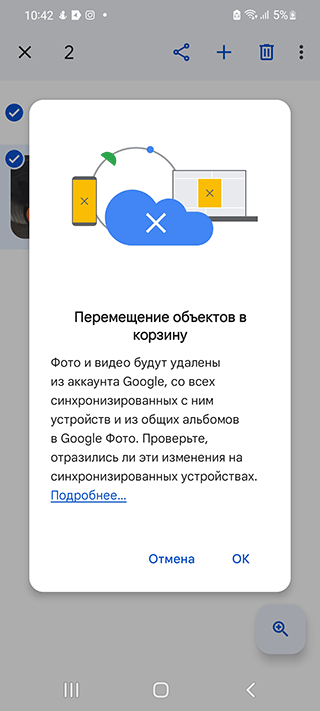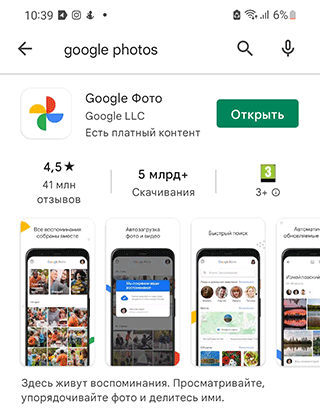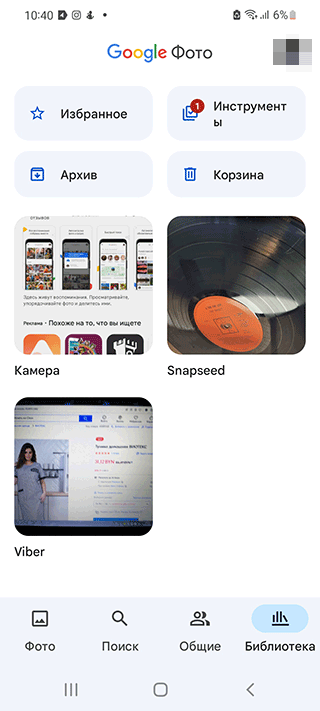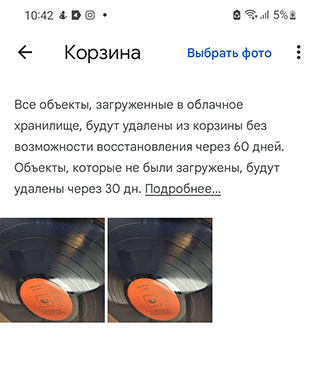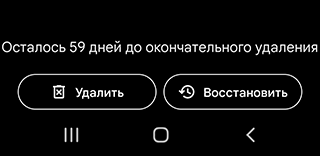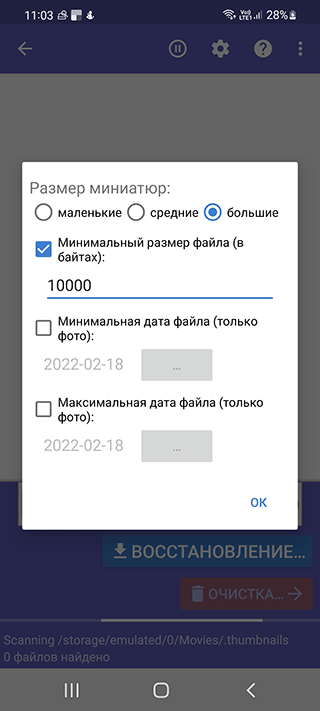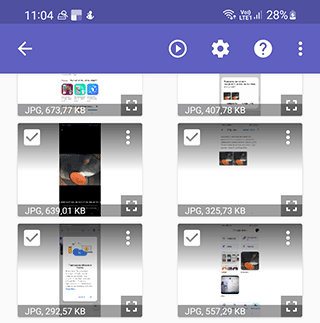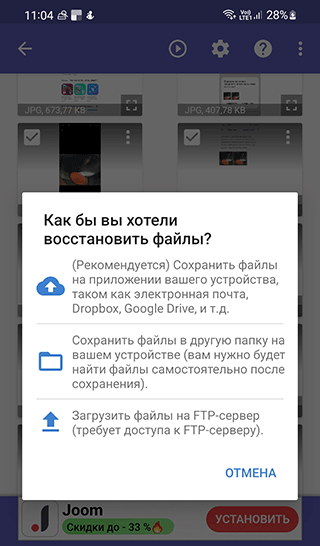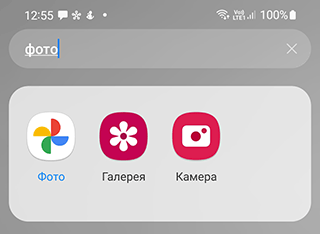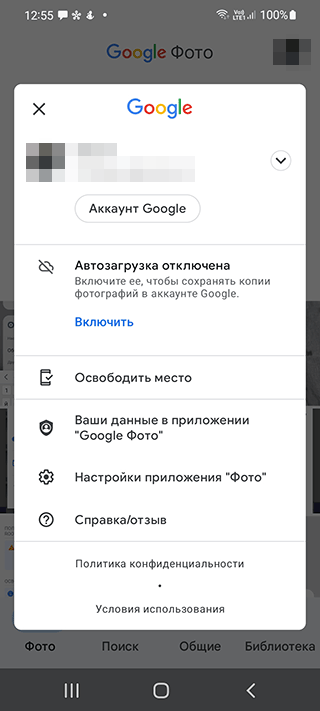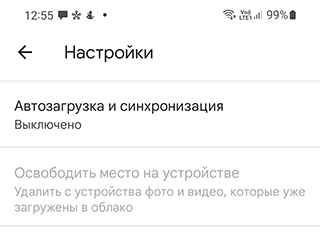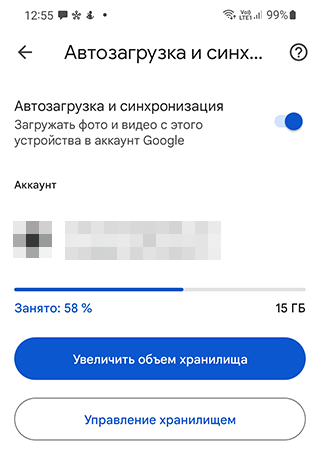Как найти пропавшие фотографии и видео
Важно!
- Если вы не используете Google Фото в течение двух и более лет, ваш контент может быть удален. Подробнее о правилах в отношении неактивных аккаунтов Google Фото…
- Если вы превышаете квоту на хранение в течение двух и более лет, ваш контент может быть удален. Подробнее о том, как работает хранилище аккаунта Google…
Шаг 1. Проверьте аккаунт, в который вы вошли
Возможно, вы вошли не в тот аккаунт.
- Откройте страницу photos.google.com в браузере на компьютере.
- Войдите в аккаунт Google.
- В правом верхнем углу нажмите на фото профиля.
- Убедитесь, что вошли в аккаунт, в который загрузили фотографии.
Шаг 2. Попробуйте найти потерянные фотографии
Если у вас исчезла целая серия фотографий, возможно, они были добавлены с устройства, на котором неверно установлены дата и время. Подробнее о том, как изменить дату и время съемки…
- На компьютере откройте раздел “Недавно добавленные” в Google Фото.
- Если нужных снимков там нет, выполните поиск, указав правильную дату или ключевые слова. В верхней части экрана нажмите на строку поиска и введите слово для поиска, например “собаки”, “Санкт-Петербург” или имя человека, который отмечен на фотографии.
- Если ничего найти не удалось, используйте другие ключевые слова или повторите поиск через 3–5 дней. Фотографии становятся доступны для поиска через некоторое время после загрузки.
Шаг 3. Проверьте, не удалена ли фотография
- Если фотография все ещё в корзине, ее можно восстановить. Подробнее о том, как это сделать…
- Если фотография находилась в корзине более 60 дней, возможно, она удалена без возможности восстановления.
- Если у вас есть другое приложение для просмотра фотографий, возможно, вы удалили снимки из него до того, как они были загружены в Google Фото.
Другие способы поиска фотографий
Проверьте, включено ли копирование в облако
- Убедитесь, что вошли в нужный аккаунт на своем устройстве.
- Статус автозагрузки можно посмотреть в верхней части экрана.
Если копирование в облако включено
- Возможно, фотография ещё загружается. Если в верхней части экрана вы видите сообщение об ожидании загрузки или число, это означает, что процесс загрузки не завершен.
- Убедитесь, что загружаемые фотографии или видео имеют допустимый размер. Подробнее о размерах файлов…
Если автозагрузка отключена
Важно! Прежде чем удалять фотографии с устройства, убедитесь, что они загружены в Google Фото. Подробнее о том, как включить автозагрузку…
Если вы удалите фотографию с устройства, возможно, ее не удастся восстановить. Фотографии загружаются в Google Фото с небольшой задержкой.
Проверьте папки других приложений, таких как Facebook и Instagram
Фотографии могут находиться в папках устройства. Увидеть их можно только на телефоне.
- Откройте приложение “Google Фото”
на мобильном устройстве.
- В нижней части экрана нажмите Библиотека
Альбомы.
- Посмотрите папки в разделе “Фото на устройстве”.
Если вы настроили автозагрузку для папок устройства, на странице photos.google.com будут также видны фотографии из других приложений. Подробнее о том, как включить автозагрузку для папок устройства…
Проверьте архив
Если вы ищете скриншот или фотографии, которые редко просматриваете, они могли попасть в архив. Подробнее об архиве…
- Откройте страницу photos.google.com в браузере на компьютере.
- На панели слева нажмите Архив.
Эта информация оказалась полезной?
Как можно улучшить эту статью?
Содержание
- 1 В каких случаях могут отсутствовать или пропасть фотографии и видео пользователя Google Фото?
- 1.1 Самостоятельное удаление файлов
- 1.1.1 Удаление из приложения Google Фото
- 1.1.2 Освободить место
- 1.1.3 Архив
- 1.1.4 Удаление из стандартной галереи
- 1.1.5 Удаление из веб версии Google Фото
- 1.1.6 Флешка / SD карта
- 1.1.7 Смена аккаунта
- 1.1.8 Архив фотографий Google
- 1.1.9 Испорченные файлы, которые занимают место в Google
- 1.1.10 Недостаточно места
- 1.2 Удаление без Вашего прямого участия
- 1.2.1 Совместная библиотека
- 1.2.2 Общий, публичный альбом
- 1.2.3 Взлом аккаунта
- 1.2.4 Ограничения на учетной записи
- 1.2.5 Ошибка, баги на стороне Google
- 1.1 Самостоятельное удаление файлов
- 2 Способы восстановления фотографий и видео в Google Фото
- 2.1 Сайт / приложение Google Фото
- 2.1.1 Корзина и Архив
- 2.1.2 Общие альбомы
- 2.1.3 Общая библиотека
- 2.2 Архив альбомов Google
- 2.3 Google Диск
- 2.4 Поиск фотографий и видео на устройстве
- 2.4.1 Проводник
- 2.4.2 Кеш Google Фото
- 2.4.3 Кеш сторонних приложений, поиск по мессенджерам, социальным сетям
- 2.5 Поиск в приложениях, косвенно связанные с фото и видео
- 2.6 Восстановление файлов, которые ранее хранились на устройстве
- 2.7 Написать на форум Google экспертов по продукту Google Фото
- 2.8 Написать в поддержку Google One
- 2.9 Другие способы восстановления фото и видео в Google Фото с помощью служб поддержки
- 2.10 Поделиться ссылкой:
- 2.11 Читайте еще:
- 2.1 Сайт / приложение Google Фото
Инструкция, методы и способы восстановить фотографии и видео в Google Фото после случайного удаления из корзины , при утрате и восстановления аккаунта, зломе, багов и прочего.
В этой статье разберем популярные случаи потери фотографий и видео в Google Фото, а также методы и способы их восстановления на сколько предоставляется возможным.
Пропасть, а точнее отсутствовать в библиотеке Google Фото в следующих случаях:
- Пользователь самостоятельно удалил файлы
- Взлом аккаунта с последующей пропажей фотографий и видео
- Использование другой учетной записи
- Сбои в работе, лаги, ошибки и др.
- Испорченные файлы
- Удаление учетной записи
Самостоятельное удаление файлов
Пользователь может умышленно и не умышленно удалить фотографии, видео, gif анимации и другой контент из Google Фото.
Файлы можно удалить при:
- Удалении и очистке корзины
- Удалении автоматической очистки корзины
- Удаления файлов не загруженных в Google Фото
Удаление из приложения Google Фото
По умолчанию галерея отображает большинство фото и видео, которые находятся в папках и альбомах телефона, исключения могут составлять специфические разделы в проводнике с определенными правами доступа или кеш.
Пользователь удаляет файл в Google Фото, который не загружен на сервер, соответственно данный файл удалится из памяти устройства.
Если файл загружен в облако, тогда при удалении будет пункт меню “Удалить с устройства”, в таком случаи файл останется в облаке.
При нажатии появится кнопка “Удалить”, а выше будет подсказка

“Удалить объект с устройства?” Он останется в вашем аккаунте Google.
Однако можно удалить файл, который загружен в облаке и находится в телефоне, выбрав пункт меню “Удалить”, обратите внимание на подсказку, там будет написано

“Удалить из аккаунта Google и со всех синхронизированных устройств?”
Освободить место
При нажатии на данную функцию, фотографии и видео, загруженные в облако удаляются из памяти устройства. Если файлы не загружены в облако, они остаются в памяти.
Архив
Пользователь отправляет фото в архив, забыв проверить данный раздел. Отправить фото в архив можно самостоятельно, либо по рекомендации Google Фото. Файлы хранящиеся в архиве приложения Google Фото не удаляются.
Удаление из стандартной галереи
В редких случаях удалив файл из стандартной галереи он может удалиться из Google Фото. О подобных проблемах пользователи писали на форуме Google Фото.
Лучше всегда использовать функцию “Удалить с устройства” или “Освободить место”.
Удаление из веб версии Google Фото
При удалении файлов из веб-версии, а именно на сайте photos.google.com, они также удаляться со всех синхронизируемых устройств.
Флешка / SD карта
Вы можете наблюдать отсутствие фотографий в связи с удалением файлов на съемном накопителе
Смена аккаунта
При смене Android смартфона, пользователи меняют аккаунт Google, поэтому стоит убедиться в какой учетной записи Вы находитесь, иначе файлы могут отсутствовать.
Архив фотографий Google
Файлы из Google Фото могут пропасть при удалении из архива альбомов Google. Кстати, чтобы найти фотографии можете поискать там, но об этом ниже.
Испорченные файлы, которые занимают место в Google
Соответственно испорченные файлы могут не отображаться в библиотеке Google Фото. Например, Вы ищите видео, снятое очень давно, в плохом разрешении, но не можете найти. Бывает так, что файл может быть испорченным, не до конца сохраненным или в результате перезаписи иметь ошибку записи. Такие видео Вы можете посмотреть Google Фото в разделе не поддерживаемые видео.
Недостаточно места
Сервисы Google и партнерские сервисы тесно связаны с хранением данных на аккаунте. Пространство на аккаунте используется тремя сервисами: Google Диск, Google Фото и Gmail.
При использовании Google Фото, фотографии и видео хранятся в облаке данного сервиса, однако лимит на хранение данных в аккаунте общий с Google Диск и Gmail.
Если Вы превысили лимит хранения по объему данных на аккаунте, в таком случаи будут ограничения на использование сервисов.
Например, в Google Фото и Google Диск, вы не сможете загружать файлы. В Gmail не сможете сохранять файлы из входящих сообщений.
Появляются ограничение на загрузку новых файлов, но ранее загруженные файлы, по прежнему доступны на аккаунте. Они не удаляются без Вашего ведома.
Проверить максимальное доступно пространство.
Удаление без Вашего прямого участия
Совместная библиотека
Ваш партнер отключил Ваш аккаунт от совместной библиотеки. Логично, что Вы не сможете более просматривать его файлы. Фотографии и видео к которым ранее имели доступ будут отсутствовать, если не было автосохранения на Ваш аккаунт.
Общий, публичный альбом
Вы могли наблюдать фотографии или видео в общем или публичном альбоме.
Пользователь, который загрузил свои фото и видео, мог их удалить без Вашего ведома в случаи, если:
- Он создатель альбома
- Он загрузил свои фото или видео в Ваш альбом
Взлом аккаунта
Случай при котором злоумышленник удаляет данные с Вашей учетной записи. Проверьте настройки безопасности в аккаунте Google, а также список доверенных устройств.
Ограничения на учетной записи
В аккаунте есть ограничения на использование сервиса Google. Данные ограничения могут возникнуть в случаи нарушений правил пользования продуктов Google, в частности при подозрительных действий или действий со злым, корыстным умыслом.
Доступность сервисов Google. Данный раздел сайта предназначен для Gsuite аккаунтов, однако можно ориентироваться для проверки личного аккаунта. Обратите внимание на пункт Google Диск, так как он может косвенно влиять на Google Фото.
Ошибка, баги на стороне Google
Нельзя исключать баги и ошибки на стороне Google. Отказ сервера, ошибка синхронизации данных при использовании двух и более аккаунтов на устройстве или в приложении, сбой при загрузке и прочее. Шанс, что именно с Вами произошла ошибка, именно на Вашем аккаунте, крайне маленький, поэтому стоит проверить другие факторы, связаться с экспертами Google или обратиться в службу поддержки пользователей, если у Вас подписка Google One.
Способы восстановления фотографий и видео в Google Фото
Ниже информация о том, где Вы можете найти утраченные или потерянные фото или видео. Будут представлены варианты и способы восстановления файлов в Google Фото в качестве советов и рекомендаций.
Сайт / приложение Google Фото
При подозрениях на отсутствие фотографий или видео, необходимо зайти на сайт photos.google.com и проверить их наличие. Обратите внимание на учетную запись под которой вы заходите в аккаунт через сайт, она должна совпадать с учетной записью, которая используется в приложении Google Фото на Вашем телефоне.
Корзина и Архив
Проверьте разделы Корзины и Архив в Google Фото.
Если Ваши фотографии или видео находятся в одном из данных разделов, Вы сможете их восстановить.
Файлы из архива не удаляются автоматически. Файлы из удаляются из Корзины по истечению 60 дней с момента их попадания в этот раздел.
Общие альбомы
Проверьте общедоступные альбомы
Как было написано ранее, пользователь с которым у Вас общий альбом или чат в Google Фото, может удалить файлы, которые он загружал. В таком случаи Вы не сможете просматривать или найти его фото, если не сохранили к себе в Google Фото.
Рекомендуется проверить все альбомы при подозрениях пропажи фотографий.
Общая библиотека
Данный пункт, если у Вас была совместная библиотека в Google Фото. Ваш партнер мог отключить доступ к своему аккаунту. По этой причине Вы не сможете просматривать и видеть общий с ним альбом, сохранять его фото и видео.
Файлы, сохраненные ранее из библиотеки партнера в Ваш аккаунт Google Фото, останутся в Вашей библиотеке.
Архив альбомов Google
Зайдите на сайт архива альбомов Google по адресу get.google.com/albumarchive.
В данном архиве отображаются фотографии и видео из сервисов Google:
- Google Сайты
- Blogger
- Hangouts Chat
- Фотографии профиля Google Аккаунт
- Файлы из Google фото, в том числе фото и видео которыми Вы делились
- Фотографии и видео из Google Карт
При необходимости, Вы можете восстановить или скачать, находящиеся там фото или видео.
Google Диск
В Google Диске внимательно посмотрите, находящиеся фото и видео, в том числе папку Корзина.
Поиск фотографий и видео на устройстве
Проводник
Используйте файловый менеджер или проводник на устройстве телефона. Вы можете воспользоваться приложением Files от Google. Внимательно посмотрите изображения, папки загрузки, документы
Кеш Google Фото
В данном случаи фотографии и видео, которые загружались в сервис Google Фото, могут содержать кеш. Откройте папку Google Фото в проводнике устройства и внимательно просмотрите, поищите.
Кеш сторонних приложений, поиск по мессенджерам, социальным сетям
Поиск в кеше мессенджеров, социальных сетей и других приложений, где могли загружаться Ваши фотографии. В чатах, сообщениях, как правило содержаться много фотографий и видео, они хранятся в кеше памяти устройства. Просмотрите внимательно папки приложений, поищите нужные Вам файлы.
Поиск в приложениях, косвенно связанные с фото и видео
Поищите свои фотографии в приложениях, которые могут быть прямо или косвенно связаны с фото и видео. Посмотрите их папки в проводнике, как было написано выше. Обратите внимание на приложения редакторов фотографий, видео, галереи
Восстановление файлов, которые ранее хранились на устройстве
Часть фотографий и видео можно восстановить, если недавно они хранились на телефоне. Для этого Вы можете воспользоваться приложением из Play Market по восстановлению фотографий и видео.
Данный метод применим для ПК, однако там лучше использовать специализированное ПО. Программы для восстановлений данных с носимых устройств предостаточное количество. Обратите внимание, что теоретически Вы можете восстановить фото и видео, как с памяти устройства смартфона, так и с флеш карты (SD карты), которая в нём находилась.
Написать на форум Google экспертов по продукту Google Фото
Вы можете всегда обратиться на форум экспертов Google Фото, где Вам помогут, подскажут и дадут совет.
Сформулируйте свой вопрос, прочитайте внимательно данную статью.
В большинстве случаях пользователь сам причастен к отсутствию фото или видео в его библиотеке Google Фото, поэтому ответ эксперта может быть соответствующим.
Эксперты самостоятельно не восстанавливают фотографии или видео на аккаунтах пользователей Google Фото.
Раньше была возможность восстановить фотографии и видео, если у пользователя был баг, ошибка, взлом и др, однако в данный момент, даже при эскалации вопроса на англоязычный форум Google Photo, Google Disk – в восстановлении файлов отказывают.
Написать в поддержку Google One
Если у Вас есть подписка Google One имеет смысл обратиться в службу поддержки данного продукта. Поддержка осуществляет помощь по всем продуктам Google, в том числе Google Фото и Google Диск. Возможно, они помогут восстановить файлы на Вашем аккаунте. Шанс в том, что помогут очень мал, почти равен нулю.
Другие способы восстановления фото и видео в Google Фото с помощью служб поддержки
Восстановление файлов Google Фото с помощью YouTube поддержки
Если у Вас есть монетизируемый канал на YouTube, но Вы потеряли к нему доступ, например из-за взлома, Вам поможет служба поддержки YouTube авторов.
В данной случаи есть очень маленький шанс попутно восстановить фото и видео на аккаунте Google Фото.
У вас должен быть монетизируемый аккаунт, который взломали. Вы пишите в службу поддержки YouTube они восстанавливают доступ. Потом пишите, что фото и видео также пропали, их реально не должно быть, так как будет осуществляться проверка. Возможно они помогут в восстановлении.
Восстановление файлов Google Фото с помощью англоязычного форума экспертов Google Drive
Перед тем, как написать и попросить помощи экспертов на англоязычном форуме Google Drive, желательно:
- Прочитать данную статью еще раз и убедиться в корректности своих действий
- Написать на форум экспертов поддержки пользователей Google Фото
Стоит обратить внимание на наличии или отсутствие стороннего фактора при пропаже фотографий, например: сбой, лаг, баг и др.
Можно попробовать ссылаться на работу Google Диск. Крайне маленький шанс, поскольку скажут вина пользователя.
Были случаи восстановления по причине взлома аккаунта.
Восстановление файлов Google Фото с помощью форума экспертов Google Аккаунт
Если Вы заметили сбой в работе или Ваш аккаунт был взломан. В данном случаи шансы восстановить данные на аккаунте не велики, Ваш вопрос могут передать на рассмотрение в другой форум по продукту, например Google Фото. Можно попробовать сразу написать на форум англоязычных пользователей форума Google Account. Как было выше написано, шансов на восстановление, почти нет.
Анонимный вопрос
10 сентября 2020 · 14,7 K
Про ИТ, технологии, программы, сервисы, гаджеты и т.д. · 10 сент 2020
Здравствуйте
Для восстановления фотографий или видео в Google Фото, необходимо убедиться в их отсутствии. Проверьте наличие фото на сайте photos.google.com
Посмотрите фотографии в Корзине или в Архиве. Также стоит посмотреть альбомы и раздел с общедоступными альбомами.
Также Вы можете поискать фотографии в архиве альбомов Google. Туда попадают фото и видео из разных сервисов, например: Google Фото, Google Карты, Blogger, Google сайты, Hangouts и др.
Удаленные фотографии можно попробовать восстановить из памяти устройства с помощью программы по восстановлению файлов. Можно воспользоваться ПК и подключить смартфон через кабель, как внешнее устройство или на самом смартфоне установить приложение по восстановлению файлов из Play Market.
Поищите свои фотографии в проводнике, а именно:
- в папках с картинками
- папка загрузки
- папка документы
- папки мессенджеров
- папки галерей, фото и видео редакторов
Обратите внимание, что многие фотографии могут содержаться в папках с Кешем (Cash).
В большинстве случаях восстановить удаленные фотографии или видео из корзины Google Фото – нельзя. Но…
Подробнее про причины и способы восстановления фото и видео на Ghelp.
20,3 K
Комментировать ответ…Комментировать…
Иногда может показаться, что фотографии «пропали» из резервной копии Google Фото, но есть несколько советов по восстановлению изображений, сохраненных в мобильном облаке. Во вторник (30 июня) Google объявил, что прекратит автоматическую синхронизацию в приложениях Android и iPhone (iOS) для фотографий, полученных в приложениях для обмена сообщениями, таких как WhatsApp, Instagram и Messenger. Эта мера направлена на сохранение сетевых ресурсов в условиях увеличения количества фотографий, отправляемых в социальные сети во время пандемии.
ЧИТАЙТЕ: Скрытая функция в Google помещает динозавра в ваш дом
Если вы заметили отсутствие каких-либо фотографий WhatsApp в Google Фото в последние несколько дней, это может быть связано с этой мерой. Но изображения могут исчезнуть из приложения по другим причинам, поэтому в следующем списке приведены некоторые советы с решениями для поиска фотографий, которые «исчезли» из галереи Google. Узнайте, как восстановить файлы в Google Фото со своего телефона ниже.
1 из 6 фотографий из Google Фото больше нет? См. Советы по повторному доступу к изображениям – Фото: Клара Фабро / TechTudo
Фотографии из Google Фото пропали? См. Советы по повторному доступу к изображениям – Фото: Клара Фабро / TechTudo
Хотите купить сотовые телефоны, телевизор и другие товары со скидкой? Откройте для себя Сравните TechTudo
1. Включите резервное копирование папок вручную.
Возможно, что папка фотографий, полученных мессенджерами, не копируется автоматически из-за новой конфигурации Google Фото. Если по этой причине вы не можете получить доступ к фотографиям в галерее Google, вы можете вручную создать резервную копию этих папок. Для этого войдите во вкладку «Библиотека», нажмите на папку «WhatsApp Images» и активируйте автоматическое резервное копирование и синхронизацию на ключе в верхней части экрана.
2 из 6 Сделайте вручную резервную копию папок с фотографиями, полученных приложениями для обмена сообщениями – Фото: Reproduction / Clara Fabro
Сделайте вручную резервную копию папок с фотографиями, полученных приложениями для обмена сообщениями – Фото: Reproduction / Clara Fabro
2. Проверьте аккаунт, зарегистрированный в приложении.
Убедитесь, что учетная запись, зарегистрированная в приложении, является той же учетной записью, в которой включены параметры синхронизации и резервного копирования. Проверка входа в систему является важным шагом, поскольку сохраненные изображения могли быть синхронизированы из разных учетных записей, и в этом случае доступ к изображениям может быть выполнен только из соответствующей учетной записи.
Чтобы проверить учетную запись приложения, нажмите на фотографию профиля в правом верхнем углу экрана и проверьте зарегистрированный адрес электронной почты. Если учетная запись, в которой была сохранена фотография, отличается, вы можете получить доступ или добавить другую учетную запись Google в этом разделе, чтобы проверить изображения.
3 из 6 Проверьте, совпадает ли зарегистрированная учетная запись, в которой сохранены фотографии – Фото: Репродукция / Клара Фабро
Проверьте, совпадает ли зарегистрированная учетная запись, в которой сохранены фотографии – Фото: Репродукция / Клара Фабро
3. Проверьте, активна ли резервная копия телефона.
Стоит проверить, активирована ли опция «Резервное копирование и синхронизация». Если он отключен, фотографии с устройства не будут автоматически сохраняться в Google Фото, которые могут включать изображения, полученные WhatsApp, и фотографии, сделанные камерой телефона.
Если этот параметр отключен, фотографии на вашем устройстве не будут загружаться и не могут быть просмотрены в Google Фото. Чтобы активировать резервную копию, нажмите на свою фотографию в правом верхнем углу экрана, а затем на «Активировать резервную копию».
4 из 6 Проверьте, активно ли автоматическое резервное копирование для вашей учетной записи Google Фото – Фото: Репродукция / Клара Фабро
Проверьте, активно ли автоматическое резервное копирование для вашей учетной записи Google Фото – Фото: Репродукция / Клара Фабро
4. Убедитесь, что фото нет в корзине.
Вы также можете проверить корзину приложения, если случайно удалили фотографию, просматривая изображения в приложении. Для этого нажмите «Библиотека» в правом нижнем углу экрана и выберите «Корзина». Проверьте, находится ли потерянное фото в корзине: если это так, нажмите на него и отметьте опцию «Восстановить». Помните, что удаленные изображения безвозвратно удаляются из приложения через 60 дней.
5 из 6 Убедитесь, что фотография находится в корзине, чтобы восстановить ее – Фото: Репродукция / Клара Фабро
Проверьте, нет ли фотографии в корзине, чтобы восстановить ее – Фото: Репродукция / Клара Фабро
5. Доступ к фотографиям, хранящимся в приложении.
Также интересно проверить «Архив» приложения, на случай, если фото случайно заархивировали. В этом случае изображения по-прежнему сохраняются в облаке Google Фото, но не отображаются в альбомах, в инструменте поиска или на домашней странице галереи.
Чтобы разархивировать фотографию, коснитесь ее и откройте меню параметров в правом верхнем углу экрана. Затем выберите вариант «Разархивировать». Фотография вернется на прежнее место в галерее Google Фото.
6 из 6 Проверьте, не было ли фото случайно отправлено в архив – Фото: Репродукция / Клара Фабро
Проверить, не было ли фото случайно отправлено в архив – Фото: Репродукция / Клара Фабро
Как заработать с Google? Задавайте вопросы на форуме TechTudo.

Шалости Google: посмотрите 7 хитростей и игр, спрятанных в поисковике
Post Views: 43
Google Photos – вместительное и надежное хранилище для хранения изображений. Однако пользователи мобильных устройств жалуются на внезапное исчезновение фотографий.
Мы собрали основные сценарии и варианты их решения. Расскажем, как восстановить фото из аккаунта Google Photos, какие методы восстановления из облака существуют: предлагаемые самим сервисом и альтернативные (если резервная копия файлов не сохранилась).
Содержание:
Стандартный способ восстановления через Корзину Google Photos
Облако Google Photos хранит удаленные фотоснимки 60 дней. Если вы не очистили облачную Корзину, шансы найти удаленные файлы значительно снижаются. Однако учтите, что данный вариант восстановления фотографий актуален, только если вы
а) делали резервную копию фото через приложение Back up & sync on или
б) синхронизировали файлы в Google Photos, включив соответствующую опцию предварительно.
Как вернуть фото в галерею из Гугл Фото
- Откройте приложение Google Photos на вашем телефоне (установить его можно через Google Play)
- Через нижнюю панели перейдите в раздел Библиотека.
- Тапните по разделу Корзина.
- Выберите в списке элементы, которые требуется восстановить: удаленные файлы, папки с изображениями и видео
- Нажмите Восстановить в появившемся диалоге, чтобы фото отобразились в Галерее телефона.
- Выбранные вами фотографии / видео будут успешно восстановлены.
- Приложение Google Photos сохранит их в том же альбоме / папке с прежними метаданными. Также изображения появятся в Галерее Андроид, если до этого их там не было.
Инструкция для ПК
- Убедитесь, что вошли в аккаунт, к которому “привязана” ваша запись Google Photos
- Корзина Google Photos доступна здесь
- Принцип восстановления аналогичен мобильной версии: нужно указать удаленные данные и нажать кнопку Done, подтвердив выбор.
- Для восстановления фото нажмите Restore
- Все удаленные файлы будут восстановлены и синхронизированы с телефоном.
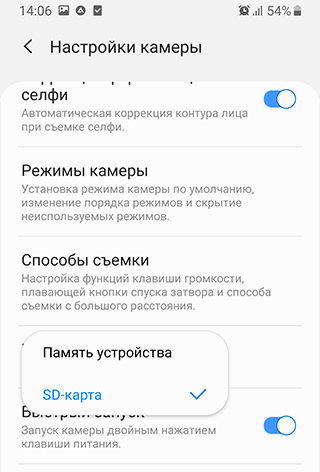
Универсальный способ восстановления из облака: DiskDigger
Если прошло более 60 дней с момента удаления фотографий, Корзина Google Photos вас не выручит, поскольку в ней данные не сохранились.
В такой ситуации поможет программа для восстановления, например, DiskDigger. Несмотря на не всегда положительные отзывы, со своей задачей она способна справиться. Однако на устройствах без root-доступа (на Samsung Galaxy его сложно получить) восстановить получится только эскизы, т.к. полноценно просканировать память телефона DiskDigger не сможет.
Далее рассмотрим, как вернуть фото с помощью DiskDigger на Андроид.
1. Скачайте и установите мобильную версию DiskDigger для Android (программа бесплатна)
2. Предоставьте доступ к файловому хранилищу Андроид.
3. Настройте сканирование, указав параметры поиска.
4. Запустите программу и выполните сканирование памяти телефона или sd-карты (кнопка “Начать простой поиск изображений”)
Примечание: вы должны точно определить, куда сохраняли фото – в память телефона или на sd-карту. Узнать месторасположение можно через настройки соответствующего android-приложения (Camera и т.п.).
5. Сохраните найденные файлы в облако, на диск или FTP-сервер.
Лучше не сохранять файлы в то же место, откуда они были удалены (есть риск перезаписать их и потерять шансы на вторичное восстановление другой программой).
Кроме DiskDigger, есть масса других программ-реаниматоров, которые способны помочь. Лучшие из них мы рассматривали в этой статье.
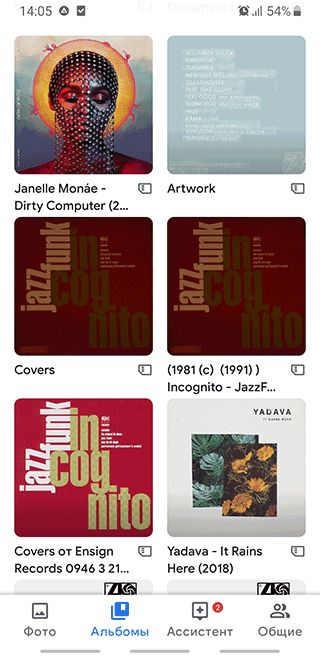
Есть ли другие способы восстановления с Google Photos? Несколько простых рецептов
На самом деле, восстановить фотографии в облаке можно сугубо через сервис Google Photos, но есть еще несколько tips and tricks, которые иногда выручают.
- Проверьте другие папки в Альбомах – там также могут “спрятаться” ваши фотографии. Как это сделать:
- Зайдите в приложение Google Photos через приложение или браузер
- Под надписью Photos on device расположена соответствующая папка
- Пробежитесь глазами по эскизам: нет ли там знакомых изображений.
- Если вы делились фотографиями с другим пользователями, пусть они проверят, нет ли в папке Download ваших фото. В свою очередь, проверьте историю переписки в мессенджере (Skype, Whatsapp, Facebook).
- Если у вас мобильное устройство Samsung и вы используете фирменные приложения вроде Samsung Cloud – проверьте, нет ли резервной копии фотографий на сервере.
Как восстановить фото со старого телефона на новый
Проблема: Фото не отображаются на новом устройстве (не настроена синхронизация)
Зашла в Google Photos с другого устройства, а там не отображаются последние фото. На старом устройстве в Google Photos эти фото отображаются. На телефоне ничего не храню, после загрузки сразу удаляю. В Google Drive отображаются все фото, и на старом и на новом устройствах. На сайте photos.google.com тоже всё отображается. Что сделать, чтобы новые фото стали отображаться в Google Photos на новом устройстве?
Решение. Необходимо настроить синхронизацию Google Photos на новом Андроид устройстве. Сделать это можно следующим образом:
- Откройте приложение “Фото”.
- Зайдите в “Настройки приложения Фото”, нажав на аватар профиля.
- Перейдите в раздел Автозагрузка и синхронизация.
- Активируйте одноименную опцию, сместив ползунок вправо.
- Для настройки копирования нужно указать настройки вашего Gmail аккаунта.
- С этого момента все фото и видео, хранящиеся в Google Photos, будут доступны на всех устройствах с подключенным google аккаунтом.
Поскольку приложение Фото потребляет немало трафика, включать синхронизацию необходимо только при wifi-подключении.
Нет доступа к аккаунту Google
Проблема:
Нужна ваша помощь. На старом телефоне все фотографии были сохранены на гугл фото, после покупки нового телефона муж удалил на старом телефоне мой аккаунт и создал новый. Можно ли как то восстановить фото со старого телефона? Если я не знаю ни аккаунт, ни пароль?
Решение. Оптимальный и, по-сути, единственный способ вернуть фото – восстановить доступ к аккаунту Google. При его регистрации вы в любом случае указывали резервный почтовый ящик и другие данные, которые помогут вспомнить логин и пароль. Как это сделать, подробно описано здесь.
После восстановления доступа подключите аккаунт в настройках Android или зайдите в Google Photos через браузер.
Загрузка фото была прервана
Проблема:
Столкнулась с ситуацией пропажи фото, когда переносила их с sd карты телефона на Гугл диск. При этом сорвался интернет, файлы не загрузились (загрузка до сих пор висит), а на карте их тоже нет. Можно ли восстановить эти фото?
Решение. Поскольку фотографии не закачались целиком на Google Photos, восстанавливать их придется с sd-карты. Поможет данная инструкция:
https://softdroid.net/kak-vosstanovit-foto-s-karty-pamyati
Помимо Power Data Recovery, можно попробовать программы DiskDigger, PhotoRec и Recuva. Они бесплатны.
Часто задаваемые вопросы
Можно ли восстановить фото, которые были утеряны ПАРУ ЛЕТ назад по причине неисправной работы телефона?
2 года – это слишком большой срок для Google Photos. Даже если не учитывать факт, что удалённые фото в облаке хранятся до 60 дней. Теоретически, можно отремонтировать неисправный телефон, отключить синхронизацию с Google Photos и проверить содержимое памяти телефона.
Если фото хранились на sd-карте сломанного, посмотрите, вдруг они все еще там.
Телефон Самсунг Note 9, некоторые фото были удалены с телефона и оказались в Корзине Гугл Фото. Чудом нашел и восстановил. Как этого избежать в дальнейшем?
Храните самые ценные фотографии в нескольких местах. Это может быть облако Dropbox, Google Drive, карта памяти и жесткий диск ПК. Инструкцию по резервному копированию см. здесь .
Есть ли возможность восстановить фотографии со старого мобильного телефона при помощи облачного сервиса Google.
Не имеет значения, на каком телефоне хранились фото. Восстановить можно только фото, удаленные в Корзину Google Photos (по прошествию 60 дней файлы удаляются навсегда). Обращаться напрямую в техподдержку смысла нет: вас все равно перенаправят на официальную справку по использованию приложения и сервиса Google Photos.
Пропали фотографии из Гугл Фото. Прежде чем удалить их с Галереи в телефоне, я проверила, что они синхронизировались в Гугл Фото.
Если прошло менее 60 дней – Корзина в помощь, если больше – ищите фотографии в памяти телефона через приложение DiskDigger for Android .
Очистила память устройства, после чего качество видео на облаке значительно ухудшилось. Возможно ли вернуть качество?
Скорее всего, данные не были полностью синхронизированы, сохранились только preview-файлы. Проверьте папку Trash в Google Photos, если там видео нет, попробуйте восстановить данные приведенными в статье методами.
Фотографии со старого телефона загружены в Гугл Фото. С приобретением нового телефона, я попыталась войти в аккаунт, но фотографий там не оказалось.
- Возможно, фотографии не были загружены на Google Photos со старого телефона. Вы могли отключить синхронизацию либо настроили частичную синхронизацию.
- Проверьте, нет ли фотографий на старой карте памяти или на предыдущем телефоне.
Я создавала 6 месяцев назад облако и там сохранила очень важные фотографии. Не помню логин и пароль, под каким аккаунтом создавала.
Аккаунт привязан к учетной записи Google, так что вы можете войти в облако, используя логин и пароль, например, от Gmail.
Если вы используете Андроид, вероятнее всего эти данные будут совпадать с привязанной уч. записью Google-аккаунта.
Другие вопросы читателей
[пропали фото после обновления телефона]
Смартфон Xiaomi Redmi Note 5. Пришло обновление ПО, загрузила, установила, перезагрузилась, всё было ОК. В тот день фоткала и видео снимала, раньше снятые фото были. На следующий день всё пропало из Галереи, кроме снятого после обновления. Карты памяти нет. В облаке гугл фото в наличии все когда либо снятые фото с этого телефона.
Ответ. Если была включена синхронизация данных в Google Photos, поищите удаленные фото нам. Проверьте Корзину (удаленный контент хранится там до 60 дней).
Также проверьте настройки синхронизации в приложении Google Photos на Андроид. Если она отключена – включите.
Сегодня утром делала скриншоты из Инстаграмма, весь день не заходила в Галерею. Вечером решила пофотографировать природу, зашла посмотреть фото, а скриншотов нет. Потом зашла в Гугл Фото, там было много каких-то файлов, но они не открывались. Я удалила их в Корзину, а потом совсем. Куда они делись?
Ответ. Как несложно догадаться, фотографии удалились в результате ваших действий. Однако из вашего вопроса неясно, что именно вы хотите восстановить:
- Если скриншоты Инстаграма – проще создать их заново.
- Если фото природы – в любом случае, они сохранялись не только на Google Photos, но и на карту памяти телефона. Ищите их там – через программы, которые мы рекомендовали выше.
Пожалуйста, помогите восстановить фото, я очень плохо во всем этом разбираюсь. Я перенесла фотографии в Гугл Фото (с телефона Леново), а потом увидела, что память переполнилась и решила их удалить, думая, что в Галерее они останутся. Теперь их нету нигде, даже в Корзине.
Ответ. На вашем телефоне была включена синхронизация с Гугл Фото. Соответственно, все, что вы удаляете на компьютере, отправляется в Корзину на облаке. Восстановить файлы, как уже было отмечено, можно в течение 60 дней, пока Корзина не очищена.
У меня было два аккаунта, один из них я случайно удалила.Вместе с удалённым аккаунтом пропали все фото и видео с гугл фото.Важные фото и видео за 4 года.
Удалила все фото с Google фото и очистила корзину, думая,что на Google диске все фото имеются (А как оказалось,их там нет..Можно как то восстановить удаленные фото из облака обратно?Помогите,это очень важно!
Гугл фото предложил освободить место на устройстве. Я, с дуру, согласился. И вся моя система папок с фотками на телефоне рухнула. В папках только самые последние фотки, а все остальное лежит скопом в облаке. Можно ли обратить эту операцию (очистку места на телефоне) вспять и вернуть фотки на их старое место? Буду очень благодарен за помощь
Мой телефон сломался и не подлежит восстановлению. Все фото были на гугл фото . При введение паролей фото не оказалось. Помогите мне вернуть все фото или подскажите как это сделать
Я вас нашла в гугле и очень прошу помощи . Случайно не заметив ,что на сенсоре нажали на множество фото и видео мы удалили практически все из путешествии все снимки фото и видео . С телефона самсунг А8 и на телефоне не было облако и гугл фото чтоб что то вытащить самостоятельно . А нам очень важны эти снимки для работы ….сможете помочь ?
7 марта 2018 г я купила новый Андроид и синхронизировала его с Гугл Фото. Пропали фото с телефона. А старый альбом гугл фото не могу восстановить. Подскажите пожалуйста как это сделать?
Фоткалась в самолете, ну,и соответственно,был режим “самолет”.Фотографии из папки недавно удаленные удалила сразу же. Потом приземлились,выключила режим полета,а фото в облаке найти не могу. Можно ли как-то восстановить восстановить фото из облака? Прошло больше месяца